Esimerkkiohjelmistopuhelimen integrointi Dynamics 365 -kanavien integrointikehyksen version 1.0 avulla
Lataa ohjelmistopuhelimen esimerkki Microsoft Dynamics 365 -kanavan integrointikehyksen versiota 1.0 varten.
Muistiinpano
Internet Explorer ja selaimet, joissa ei ole WebRTC-tukea, eivät tue esimerkkikoodia. Lisätietoja: WebRTC
Tärkeää
- Tämä esimerkkikoodi on tällä hetkellä käytettävissä rajoitetusti.
- Dynamics 365 -kanavien integrointikehyksen avulla tapahtuvan soitto-ohjelman Dynamics 365:een integroinnin esimerkkikoodi annetaan käytettäväksi, jotta asiakkaat voivat osallistua aikaiseen käyttöönottoon ja antaa palautetta. Esimerkkikoodia ei ole tarkoitettu tuotantokäyttöön, ja sen toiminnallisuutta voi olla rajoitettu.
- Microsoft ei tue tämän esimerkkikoodin käyttämistä tuotantokäytössä, eikä Microsoft Dynamics 365:n tekninen tuki voi auttaa tähän liittyvissä ongelmissa ja kysymyksissä. Tätä koskevat lisäkäyttöehdot.
edellytykset
Esimerkkisovelluksen julkaiseminen Azuressa edellyttää kelvollista Azure-tilausta.
Muistiinpano
Jos sinulla ei ole Azure-tilausta, voit luoda maksuttoman tilin.
Esimerkkisovelluksen julkaiseminen Azuressa
Avaa ratkaisun SampleInteg.sln Visual Studio 2017:n avulla.
Napsauta Ratkaisunhallinta-kohtaa hiiren kakkospainikkeella ratkaisussa ja muodosta täydellinen ratkaisu.
Napsauta Ratkaisunhallinta-kohdassa hiiren kakkospainikkeella projektin SampleInteg-kohtaa ja valitse Julkaise.
Käynnistä ohjattu julkaisutoiminto valitsemalla Aloita.
Valitse julkaisukohteeksi sovelluspalvelu.
Valitse Luo uusi ja valitse sitten Julkaise.
Anna sovelluksen nimi. Nimi voi olla esimerkiksi SampleInteg.
Anna voimassaolevan tilauksen, resurssiryhmän ja isännöintisuunnitelman tiedot.
Luo Azuren sovelluspalvelu valitsemalla Luo. Tallenna sovelluspalvelun URL-osoite myöhempää käyttöä varten.
Esimerkki:
https://sampleinteg.azurewebsites.net.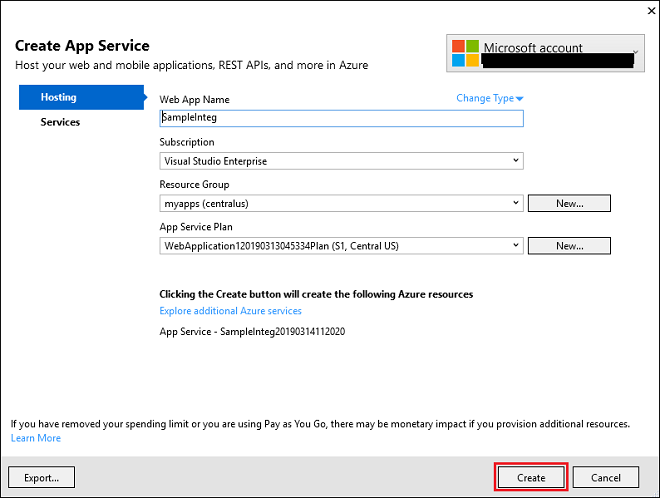
Luo funktio, jota käytetään sovelluspalvelun kanssa
Luo esimerkkikoodi client-voice-funktiota varten
Lisätietoja funktiosta on Lueminut-tiedostossa, joka on pakattu esimerkkiohjelmistopuhelimen integrointiin Dynamics 365 Insider -portaalissa.Käytä esimerkkikoodia capability-token-funktiossa.
Lisätietoja funktiosta on Lueminut-tiedostossa, joka on pakattu esimerkkiohjelmistopuhelimen integrointiin Dynamics 365 Insider -portaalissa.
Muistiinpano
Tallenna yllä mainitusta esimerkkikoodista saatavan capability-token-funktion URL-osoite. URL-osoite voi olla esimerkiksi https://sampleinteg.sample/capability-token.
Esimerkkisovelluksen määrittäminen Dynamics 365:ssä
Ota huomioon Dynamics 365 -organisaation URL-osoite, johon kaikki verkkoresurssit tallennetaan. Verkko-organisaatioissa muoto on
https://<orgname>.crmXX.dynamics.com. Esimerkki:https://sampleorg.crm10.dynamics.com.Hanki Dynamics 365 -kanavan integrointikehys -ratkaisu. Lisätietoja on kohdassa Hanki Dynamics 365 -kanavan integrointikehys.
Määritä kanavan palveluntarjoaja antamalla tiedot matriisin osoittamalla tavalla. Lisätietoja on aiheessa Kanavan palveluntarjoajan määrittäminen.
Field Description Name Kanavan palveluntarjoajan nimi.
Esimerkki: ContosoOtsake Selite näytetään pienoissovelluksen otsikkona.
Esimerkki: ContosoKanavan URL-osoite Kanavan URL-osoitteen muoto on <azure_app_service_url>?base=<crm_base_url>
Huomautus: Tässä esimerkissä URL-osoite onhttps://sampleinteg.azurewebsites.net?base=https://sampleorg.crm10.dynamics.com.Ota lähtevä tietoliikenne käyttöön Kyllä Kanavan järjestysnumero 0 Ohjelmointirajapinnan versio 1.0 Luotetut toimialueet Toimialue (URL-osoite), joka voi käyttää kanavan integrointikehyksen ohjelmointirajapintoja. Kanavan Unified Interface -sovellusten valitseminen Niiden Unified Interface -sovellusten luettelo, joissa kanava näytetään asiakaspalvelijoille. Kanavan roolien valitseminen Dynamics 365:ssä olevat käyttöoikeusroolit.
Huomautus: Jos roolia ei määritetä, kanavan palveluntarjoaja näytetään Dynamics 365 Unified Interface -sovelluksen kaikille määritetyille käyttäjille.Käynnistä Unified Interface -sovellus, jolloin viestintäpienoissovellus näkyy oikealla puolella.
Viestintäpienoissovellus pienennetyssä tilassa

Viestintäpienoissovellus laajennetussa tilassa

Tärkeää
- Kaikkien URL-osoitteiden on oltava HTTPS-muodossa.
- Jos käytössä on itse allekirjoitettu varmenne Azure-sovellusta tai Dynamics 365 -organisaatiota varten, tietyt selaimet voivat hylätä yhteyden ja epäonnistua esimerkkipuhelimen lataamisessa. Ratkaisu on avata Azure-sovellus erillisessä välilehdessä ja hyväksyä varmenne kerran.
- Varmista, että selainkäytännöt eivät estä mikrofonin ja kaiuttimen käyttöä.
Asiaan liittyviä aiheita
Hanki Dynamics 365 -kanavien integrointikehyksen